Inhaltsverzeichnis
![]() Über den Autor/die Autorin
Über den Autor/die Autorin
![]() Verwandte Beiträge
Verwandte Beiträge
KI-gestützt

- Reparieren Sie Videos mit verschiedenen Problemen, wie z.B. defekt, nicht abspielbar, ohne Ton usw.
- Reparieren Sie beschädigte Bilder und verbessern Sie ihre Qualität mit fortschrittlichen KI-Algorithmen.
- Reparieren Sie Dokumente in verschiedenen Formaten, darunter PDF-, Word-, Excel- und PowerPoint-Dateien.
100% sauber
0-Byte-Dateien, diese frustrierenden „leeren“ Dokumente, Bilder oder Archive, die beschädigt erscheinen. Wie repariert man Null-Byte-Dateien auf dem Mac?
Beachten Sie, dass Ihre Dateien in zwei Fällen als 0 KB groß angezeigt werden: Wenn Sie ein Problem mit einer 0 KB großen Mac-Datei haben und nicht wissen, wie Sie auf diese zugreifen können. Ein typisches Szenario ist, dass die Datei 0 KB groß zu sein scheint, da keine Daten darauf geschrieben wurden. Das andere Szenario ist, dass Ihr PC die Daten in Ihrer Datei nicht lesen kann, weil sie beschädigt ist.
- 😈Der Computer wird von einem 0-KB-Virus angegriffen und andere Dateien werden ebenfalls 0 KB groß.
- ❎Auf der Festplatte, auf der Ihre Dateien gespeichert sind, befinden sich fehlerhafte Sektoren.
- 📑 Die Dateien sind beschädigt, da der Download nicht abgeschlossen wurde.
- 🖥️0-KB-Dateifehler können durch macOS-Dateisystemfehler verursacht werden.
Lösung 1. Reparieren Sie 0-Byte-Dateien mit einer Dateireparatursoftware
Erweiterte Tools umgehen die Zeiger des macOS-Dateisystems und lesen die Festplattensektoren direkt, um Folgendes zu rekonstruieren:
- Dateikopfzeilen
- Fragmentierte Datencluster
- Eingebettete Metadaten
Möglicherweise wird auch eine Fehlermeldung angezeigt, dass Ihre Dateien 0-Byte-groß sind, wenn sie fehlerhaft oder beschädigt sind. Um Ihre Dateien wieder in den Originalzustand zu versetzen, empfiehlt sich dringend die Verwendung einer professionellen Dateireparatursoftware. EaseUS Fixo File Repair könnte hierfür eine hervorragende Lösung sein. Hier sind einige Beispiele, was dieses Tool für Sie leisten kann:
- Reparieren Sie beschädigte Dateien unter Windows und Mac
- Beheben Sie den Fehler „Datei nicht gefunden“ oder „Keine Berechtigung“.
- Fehlerbehebung: Dateien können nicht geöffnet werden
Sie können diese Software von EaseUS herunterladen und hier die Anweisungen zum Reparieren Ihrer 0-Byte-Dateien auf dem Mac lesen:
Schritt 1. Starten Sie EaseUS Fixo
Starten Sie EaseUS Fixo Document Repair. Wählen Sie "Dokument reparieren" auf der linken Seite. Diese Software ermöglicht es Ihnen, beschädigte Office-Dokumente zu reparieren, einschließlich Word, Excel, PDF und andere.
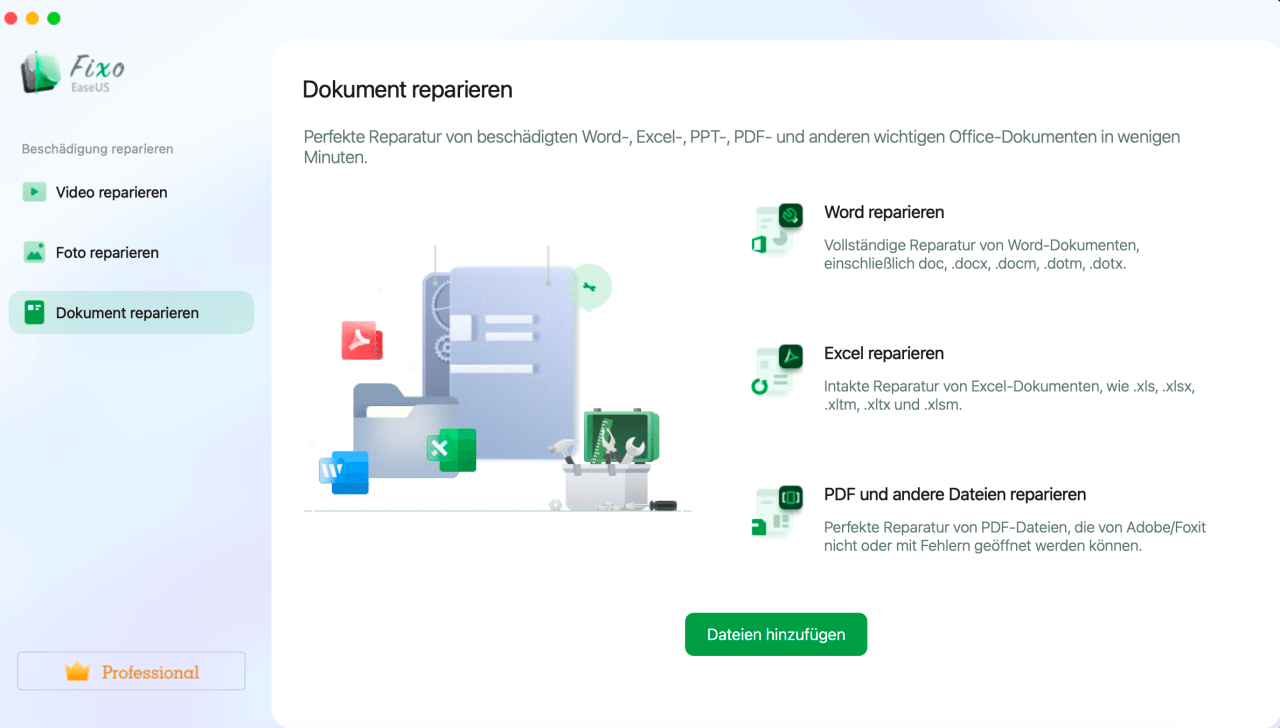
Schritt 2. Wählen und reparieren Sie das beschädigte Dokument
Klicken Sie auf "Alles reparieren", um alle hinzugefügten Dokumente zu reparieren. Wenn Sie ein einzelnes Dokument reparieren möchten, bewegen Sie den Mauszeiger auf das Zieldokument und klicken Sie auf "Reparieren". Um eine Vorschau des reparierten Dokuments anzuzeigen, klicken Sie auf das Augensymbol.
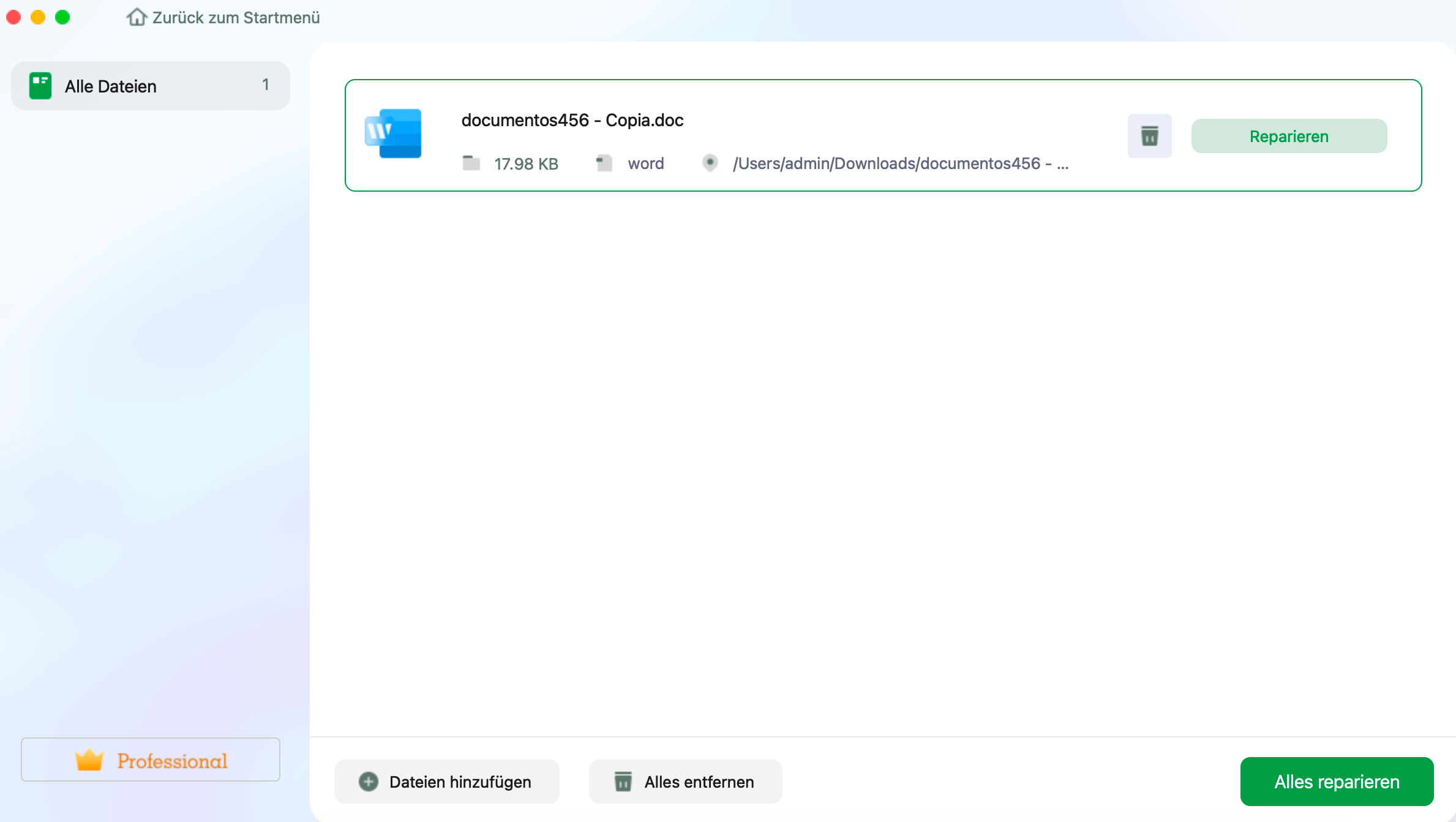
Schritt 3. Vorschau und Speichern des reparierten Dokuments
Wenn der Reparaturvorgang abgeschlossen ist, klicken Sie auf "Speichern", um ein ausgewähltes Dokument zu speichern. Sie können auch auf "Alles speichern" klicken, um alle reparierten Dokumente zu speichern. Um den reparierten Ordner zu finden, klicken Sie auf "Anzeigen".
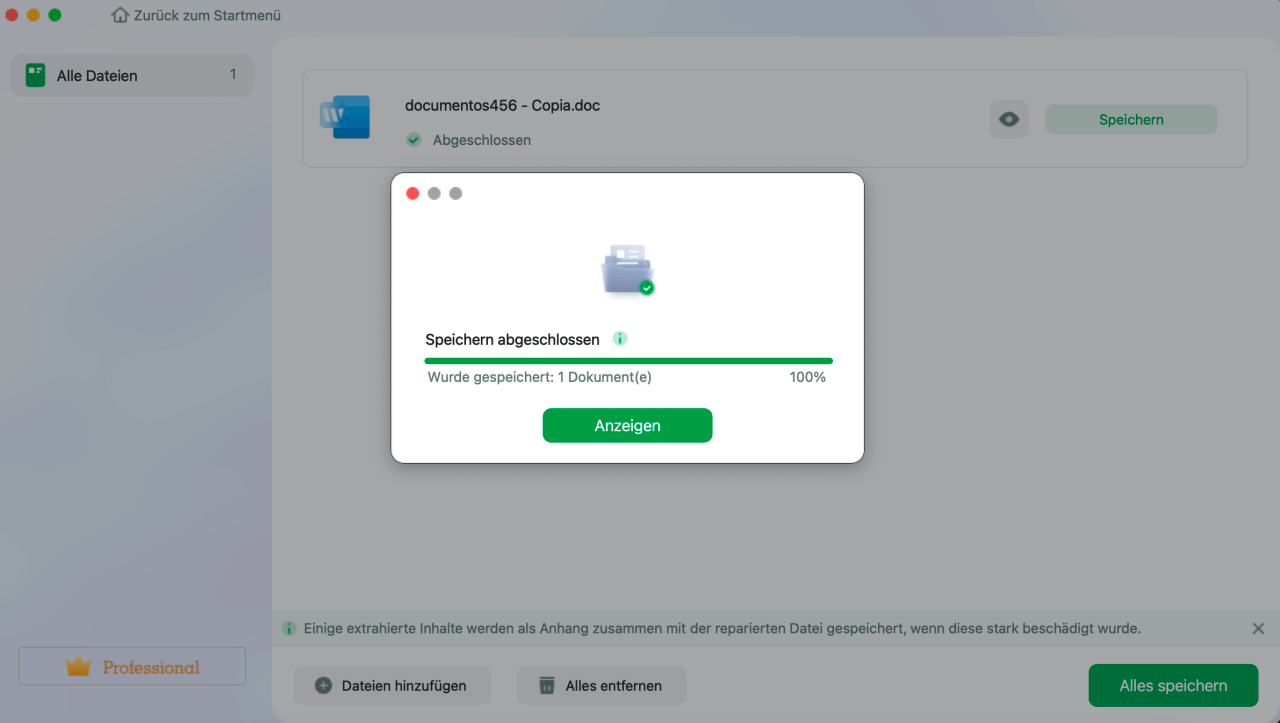
Viele Mac-Nutzer haben die Wirksamkeit des Tools bereits bestätigt. Wenn Sie an der Lösung des Problems zur Wiederherstellung von Mac-Dateien interessiert sind, teilen Sie es auf Facebook, Twitter, Instagram und anderen Social-Media-Plattformen!
Lösung 2. Versteckte Dateien anzeigen, um 0-Byte-Dateien zu reparieren
Nach macOS-Updates können Dateien verschwinden oder 0 KB anzeigen, und Sie erhalten möglicherweise auch diesen 0-Byte-Fehler. Um zu sehen, ob es funktioniert, können Sie Ihre versteckten Dateien wie folgt anzeigen:
Schritt 1. Öffnen Sie ein neues Finder-Fenster und wählen Sie den Namen Ihres Mac aus der Seitenleiste „Geräte“.
Schritt 2. Um versteckte Ordner im Finder anzuzeigen oder auszublenden, klicken Sie auf „System“ und drücken Sie dann Befehl (⌘) + Umschalt +.
Schritt 3. Drücken Sie erneut Befehl + Umschalt +., um versteckte Ordner auszublenden.

Nachsichtprüfungen:
- Navigieren Sie über „Finder“ > „Gehe zu“ > „Gehe zum Ordner“ zum übergeordneten Ordner: ~/Library/ oder /Volumes/
- Klicken Sie mit der rechten Maustaste auf die 0-Byte-Datei > Informationen abrufen
Verifizieren:
- Status „Gesperrt“
- Benutzerdefinierte Dateisymbole
- Synchronisierungskonflikte im Cloud-Speicher
Lösung 3. 0-Byte-Dateien mit Erste Hilfe reparieren
Fehler können mit dem integrierten Festplatten-Dienstprogramm des Macs identifiziert und behoben werden. Die Probleme können durch eine beschädigte Datei auf einem Mac-Speichergerät, eine falsche Verzeichnisstruktur oder ein Formatierungsproblem verursacht werden. Auf einem Mac können Festplattenprobleme mit „Erste Hilfe“ behoben werden.
Schritt 1. Öffnen Sie zunächst die Festplatten-Dienstprogramm-App auf Ihrem Mac.
Schritt 2. Klicken Sie in Schritt zwei unter „Ansicht“ auf „Alle Geräte anzeigen“.
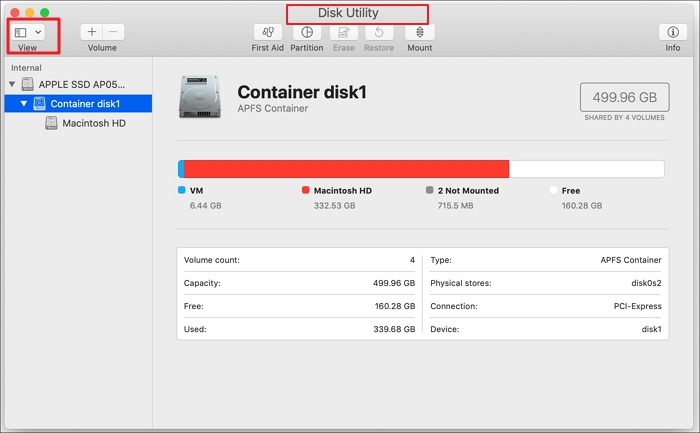
Schritt 3. Klicken Sie auf die Schaltfläche „Erste Hilfe“, nachdem Sie ein Volume aus der Seitenleiste ausgewählt haben.
Schritt 4. Klicken Sie auf „Ausführen“ und folgen Sie den Anweisungen auf dem Bildschirm.
Warten Sie nun, bis der Vorgang abgeschlossen ist, und versuchen Sie erneut, die problematische Datei zu öffnen.
Letzter Tipp: Erstellen Sie für unternehmenskritische Dateien PAR2-Redundanzarchive mit Tools wie QuickPar, um sie vor künftiger Beschädigung zu schützen.
FAQs zum Beheben von 0-Byte-Dateien
Hier sind einige Fragen, die häufig gestellt werden, wenn Benutzer diesen 0-Byte-Dateifehler erwähnen:
1. Wie kann man Null-Byte-Dateien auf dem Mac wiederherstellen?
Eine Datei mit 0 Bytes ist leer. Sie sollten Ihre Datei oder zumindest die aktuellste verwendbare Version wiederherstellen können, wenn Sie Time Machine angewiesen haben, den Inhalt des USB-Sticks zu sichern. Geben Sie bei Ihrer Anfrage unbedingt die Betriebssystemversion und die Versionsnummer an.
2. Kann Time Machine 0-Byte-Dateien wiederherstellen?
Nur wenn die Sicherung vor der Beschädigung durchgeführt wurde. Überprüfen Sie die Sicherungsdaten mit: tmutil listbackups.
2. Warum hat meine Datei 0 Bytes?
Es gibt viele mögliche Gründe für 0-Byte-Dateien. Der häufigste Grund dürfte sein, dass Ihre Festplatte keine Bytes mehr enthält. Mit anderen Worten: Ihre Dateien sind beschädigt. Sie können professionelle Dateireparatursoftware verwenden, um Ihre 0-Byte-Dateien zu reparieren.
Das Fazit
Dieser EaseUS-Beitrag erklärt, wie Sie ein 0-Byte-Dateiproblem beheben und bietet mehrere praktische Lösungen. Sie haben die Möglichkeit, versteckte Dateien anzuzeigen oder das Festplatten-Dienstprogramm zu verwenden. Verwenden Sie EaseUS File Repair nur als letzten Ausweg, da Ihre Dateien wahrscheinlich beschädigt sind, wenn die oben genannten Lösungen erfolglos bleiben.
War dieser Artikel hilfreich?
Über den Autor/die Autorin
Maria ist begeistert über fast allen IT-Themen. Ihr Fokus liegt auf der Datenrettung, der Festplattenverwaltung, Backup & Wiederherstellen und den Multimedien. Diese Artikel umfassen die professionellen Testberichte und Lösungen.